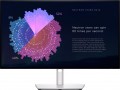Покрытие экрана
В современных мониторах могут использоваться дисплеи как с глянцевой, так и с матовой поверхностью экрана.
Матовая поверхность в некоторых случаях более предпочтительна за счёт того, что на
глянцевом экране при попадании яркого света появляются заметные блики, иногда мешающие просмотру. С другой стороны, глянцевые экраны отличаются более высоким качеством картинки, обеспечивают более высокую яркость и насыщенные цвета.
Вследствие развития технологий на рынке появились
мониторы со специальным антибликовым покрытием, которое, при сохранении всех достоинств глянцевого экрана, создаёт значительно меньше видимых бликов при ярком внешнем освещении.
Время отклика (GtG)
Время, затрачиваемое каждой отдельной точкой на мониторе на переключение из одного состояния в другое. Чем
меньше время отклика — тем быстрее матрица реагирует на управляющий сигнал, тем меньше задержка и тем лучше будет качество изображения в динамичных сценах.
Отметим, что в данном случае используется метод gray-to-gray (время включения от 10 % серого до 90 %). Обращать внимание на этот параметр стоит в том случае, если монитор специально приобретается для динамичных игр, просмотра кино и другого применения, связанного с быстрым движением на экране. Впрочем нет смысла гнаться за самыми быстрыми модели. Не часто можно определить разницу между
1 мс и
5 мс. Для большинства сценариев вполне сгодятся
мониторы с откликом 4 мс. В любом случае, все познается в сравнении и лучше довериться живым впечатлениям
Цветовой охват (sRGB)
Цветовой охват монитора по цветовой модели по sRGB.
Любой цветовой охват указывается в процентах, однако не относительно всего многообразия видимых цветов, а относительно условного цветового пространства (цветовой модели). Это связано с тем, что ни один современный экран не способен отобразить все видимые человеком цвета. Тем не менее, чем больше цветовой охват — тем шире возможности монитора, тем качественнее получается его цветопередача.
В наше время sRGB фактически является стандартной цветовой моделью, принятой для компьютерной техники; именно ее используют при разработке и производстве большинства видеокарт. Для телевидения используется аналогичный по параметрам стандарт Rec. 709. По диапазону цветов эти модели идентичны, и процент охвата по ним получается одинаковым. В наиболее продвинутых мониторах он может
достигать и даже превышать 100 %; именно такие значения считаются необходимыми для высококлассных экранов, в т.ч. профессиональных.
Цветовой охват (DCI-P3)
Цветовой охват монитора по цветовой модели DCI P3.
Любой цветовой охват указывается в процентах, однако не относительно всего многообразия видимых цветов, а относительно условного цветового пространства (цветовой модели). Это связано с тем, что ни один современный экран не способен отобразить все видимые человеком цвета. Тем не менее, чем больше цветовой охват — тем шире возможности монитора, тем качественнее получается его цветопередача.
DCI P3 представляет собой профессиональную цветовую модель, применяемую в основном в цифровых кинотеатрах. Она заметно обширнее стандартной sRGB, благодаря чему дает более качественные и достоверные цвета. Соответственно, и значения в процентах получаются меньше — к примеру, 115 % охвата по sRGB соответствуют приблизительно 90 % охвата по DCI P3; в наиболее продвинутых современных мониторах охват по данному стандарту составляет
98 – 100 % . В то же время поддержка DCI-P3 обходится недешево, а потому встречается она преимущественно в высококлассных мониторах профессионального и игрового назначения.
Передача видео
—
VGA. Разъём, разработанный для передачи аналогового видеосигнала ещё в эпоху ЭЛТ-мониторов (специально под них). На сегодняшний день считается устаревшим и постепенно выходит из употребления — в частности, из-за слабой пропускной способности, не позволяющей полноценно работать с HD-контентом, а также двойного преобразования сигнала при использовании VGA в ЖК-мониторах (что может стать потенциальным источником помех).
—
DVI. Разъём для передачи видеосигнала, разработанный специально под ЖК-устройства, включая мониторы. Хотя изначально аббревиатура DVI расшифровывается как «цифровой видеоинтерфейс», данный интерфейс допускает также аналоговую передачу данных. Собственно, существует три основных разновидности DVI: аналоговый, комбинированный и цифровой. Первая разновидность в современной компьютерной технике почти вышла из употребления (эту функцию фактические выполняет разъём VGA), а чисто цифровой разъём —
DVI-D — в нашем каталоге указывается отдельно (см. ниже). Поэтому, если в характеристиках монитора указан «просто DVI» — скорее всего, речь идёт о комбинированном разъёме DVI-I. По характеристикам аналогового видеосигнала он аналогичен описанному выше VGA (и даже совместим с ним через простейший переходник), по цифровым возможностям — DVI-D (одноканальному, не Dual Link). Впрочем, в связи с распространением чисто цифровых стандартов DVI-I встречается всё реже.
<
...br>
— DVI-D. Разновидность описанного выше интерфейса DVI, поддерживающая исключительно цифровой формат видеосигнала. Стандартный (Single Link) интерфейс DVI-D позволяет передавать видео в разрешении до 1920х1080 при частоте кадров 75 Гц или 1920х1200 при частоте кадров 60 Гц, чего уже достаточно для работы с современными разрешениями до Full HD включительно. Помимо этого, встречается двухканальная (Dual Link) разновидность данного разъёма, имеющая увеличенную пропускную способность и позволяющая работать с разрешениями до 2560х1600 (на 60 Гц; либо 2048х1536 на 75 Гц). Соответственно, конкретный тип DVI-D зависит от разрешения монитора. При этом одноканальный экран можно подключить к двухканальной видеокарте, но не наоборот. Также отметим, что с разъёмами ситуация схожа: порты Single Link и Dual Link несколько различаются по конструкции, и одноканальный кабель совместим с двухканальным входом/выходом, но, опять же, не наоборот.
— DisplayPort. Интерфейс, изначально созданный для передачи видео (впрочем, может применяться и для аудиосигнала — в этом DisplayPort аналогичен HDMI). Встречается во многих современных моделях мониторов. Отметим, что мониторы со входами DisplayPort совместимы также с выходами Thunderbolt (через переходник).
Конкретные возможности данного разъема зависят от его версии. В современных мониторах встречаются такие варианты:
- v.1.2. Наиболее ранняя из общераспространенных в наше время версий, выпущенная в 2010 году. Именно в ней впервые были представлены такие возможности, как поддержка 3D и возможность последовательного (daisy chain) подключения нескольких экранов. Версия 1.2 позволяет передавать 5К-видео на частоте кадров 30 к/с, работа с более высокими разрешениями (до 8К) также возможна, но уже с определенными ограничениями.
- v.1.3. Версия DisplayPort, выпущенная в 2014 году. Имеет в полтора раза большую пропускную способность, чем v.1.2, и позволяет передавать видео 8К на 30 к/с, 5К — на 60 к/с и 4К — на 120 к/с. Кроме того, в данной версии появилась функция Dual-mode, позволяющая подключаться к выходам HDMI и DVI через простейшие пассивные переходники.
- v 1.4. В этой версии максимальная частота кадров при работе с одним экраном увеличилась до 120 к/с для стандарта 8K и до 240 к/с — для стандартов 4K и 5K (при этом данные предполагается передавать со сжатием по технологии DSC — Display Stream Compression). Из прочих особенностей можно упомянуть совместимость с HDR10 и возможность одновременной передачи до 32 каналов звука.
- v 2.1. Версия образца 2022 года, использующая ту же спецификацию физического уровня, что и USB4. Пропускную способность интерфейса нарастили вдвое сравнительно с v 1.4 (до 80 Гбит/с, из которых для передачи данных доступно 77.37 Гбит/с). При этом реализована поддержка подключения дисплеев с разрешением вплоть до 16К при 60 к/с, 8К при 120 к/с, 4К при 240 Гц и 2К при 480 Гц (без дополнительного использования технологии DSC — Display Stream Compression). Длина кабелей DP40 (с пропускной способностью 40 Гбит/с) теперь может превышать два метра, а DP80 (80 Гбит/с) — более одного метра.
— Mini Display Port. Уменьшенная версия описанного выше DisplayPort, применяемая преимущественно в ноутбуках.
— HDMI. Интерфейс HDMI изначально создан для передачи видео высокого разрешения и многоканального звука в цифровом виде по одному кабелю. Это наиболее популярный из современных интерфейсов подобного назначения, выходы HDMI являются практически обязательными как для компьютерных видеокарт, так и для медиацентров, DVD/Blu-ray проигрывателей и прочей подобной техники.
Наличие в мониторе нескольких выходов данного типа позволяет держать его подключённым одновременно к нескольким источникам сигнала — например, компьютеру и спутниковому ТВ-тюнеру. Таким образом можно переключаться между источниками через программные настройки, не возясь с переподключением кабелей, а также использовать функцию PBP.
При этом сам порт может быть уменьшенным (mini HDMI , micro HDMI ) и имеет различные версии, а наиболее распространенные в наше время таковы:
- — v.1.4. Самая ранняя версия из активно применяемых в наше время; появилась в 2009 году. Поддерживает разрешения до 4096х2160 при 24 к/с, а в стандарте Full HD (1920х1080) частота кадров может достигать 120 к/с; возможна также передача 3D-видео.
-
— v.2.0. Версия, представленная в 2013 году как масштабное обновление стандарта HDMI. Поддерживает 4K видео с частотой кадров до 60 к/с (благодаря чему также известна как HDMI UHD), а также до 32 каналов звука и до 4 аудиопотоков одновременно. Также в этой версии появилась поддержка сверхширокого формата 21:9.
-
— v.2.1. Довольно значительное, по сравнению с версией 2.0, обновление, представленное в конце 2017 года. Дальнейшее повышение пропускной способности позволило предусмотреть в поддержку разрешений до 8К на 120 к/с включительно. Также были внесены улучшения, касающиеся работы с HDR. Отметим, что для использования всех возможностей HDMI v 2.1 нужны кабели типа HDMI Ultra High Speed, хотя базовые функции доступны и с обычными кабелями.
— USB C (DisplayPort AltMode). Ещё одна разновидность USB-интерфейса, используемого для работы с видеосигналом. Имеет небольшие размеры (не намного больше microUSB) и двустороннюю конструкцию, позволяющую подключать штекер любой стороной — это делает Type C более удобным, чем предыдущие стандарты. При этом отметим, что подобный монитор может быть изначально рассчитан на подключение к выходу USB C (по крайней мере, именно такой кабель-переходник может поставляться в комплекте), этот момент не помешает уточнить отдельно.
— Интерфейс Thunderbolt. Разъём формата USB-C с поддержкой высокоскоростного стандарта Thunderbolt (чаще 3 или 4), который по одному кабелю передаёт не только картинку и звук, но и данные USB, сеть и иногда даже питание ноутбука. Такой порт позволяет подключать монитор как к ПК, так и к современным ноутбукам (особенно MacBook), превращая дисплей в своеобразный хаб: к монитору можно подцепить периферию, а к самому ноутбуку идёт всего один провод. В отличие от обычного USB-C, «молния» Thunderbolt даёт более высокую пропускную способность и лучше подходит для работы с 4K/5K-разрешением и тяжёлыми проектами в видео, графике и 3D. По сравнению с HDMI и DisplayPort, Thunderbolt удобнее именно в мобильных сценариях — меньше кабелей на столе и больше возможностей для цепочного подключения нескольких мониторов и внешних накопителей.Последовательное подключение DisplayPort
Возможность подключения серии мониторов к одному выходному видеоразъёму компьютера по достоинству оценят графические дизайнеры, видеомонтажёры и прочие категории пользователей, работающих в режиме многозадачности. Цепочка мониторов последовательно связывается друг с другом по технологии Multi-Stream Transport (MST) — видеосигнал с компьютера передаётся на первый монитор, затем с первого на второй и так далее. Для
последовательного подключения с помощью DisplayPort необходимо, чтобы соответствующий интерфейс на устройствах был не ниже версии 1.2 и поддерживал MST-хаб.
USB A хаб
Наличие дополнительных
портов USB A на корпусе монитора, к которым можно подключать различную периферию (при условии, что монитор соединён с USB-портом компьютера специальным кабелем). Такое оснащение выполняет две полезные функции. Во-первых, хаб увеличивает количество портов, доступных для подключения. Во-вторых, эти разъёмы находятся в непосредственной близости от пользователя, буквально на расстоянии вытянутой руки. Это особенно полезно при работе с классическими ПК, где системный блок может располагаться под столом или в другой труднодоступном месте, и всякий раз тянуться к нему в поисках USB-портов было бы неудобно.
Что касается версий, то в мониторах могут использоваться USB 2.0 (невысокая скорость, что делает его более актуальным для подключения периферии — клавиатуры, мышки и т.п.),
5Gbps (3.2 gen1), 10Gbps (3.2 gen2) (высокоскоротсные порты для быстрой передачи данных, оптимальны для флешек и жестких дисков).
Разъемы (дополнительно)
—
Вход mini-Jack (3.5 мм). Аудиовход со стандартным разъемом 3.5 мм mini-Jack. Как правило, имеет вид гнезда, в которое подключается штекер mini-jack от источника сигнала. Сам сигнал с такого входа может подаваться либо на встроенные динамики монитора, либо на аудиовыход (о том и другом см. ниже).
—
Выход mini-Jack (3.5 мм). Аналоговый аудиовыход, использующий стандартное гнездо 3.5 мм mini-Jack. Обычно является универсальным, может применяться как для подключения наушников, так и в качестве
линейного выхода для компьютерных колонок или другой активной акустики. Наличие аудиоразъема на мониторе удобно тем, что такой порт обычно находится ближе к пользователю, чем выходы аудиокарты, и подключить наушники или колонки прямо к монитору проще, чем тянуть провод до системного блока.
—
LAN. Стандартный разъём для проводного подключения к компьютерным сетям. Наличие такого входа в большинстве случаев превращает монитор в сетевое устройство: выводить на него изображение может любой пользователь сети с соответствующими правами доступа. Ещё один вариант применения LAN — прямое подключение к другому устройству. Например, таким способом можно подсоединить ноутбук с выходом LAN, не отключая монитор от ПК (с которым он может быть соединён, например, по интерфейсу DVI). А некоторые особо продвинутые модели имеют вшитые программные инстр
...ументы, позволяющие с помощью локальной сети просматривать содержимое устройств, подключенных к этой сети, и даже использовать некоторые веб-сервисы прямо с монитора, не применяя для этого компьютер как таковой.
— Коаксиальный (S/P-DIF). Электрическая разновидность интерфейса S/P-DIF: через один коаксиальный разъём RCA (тюльпан) в цифровом виде передаётся звук, в т.ч. многоканальный. Данный разъём встречается в основном среди крупноформатных плазменных и ЖК-панелей (см. «Тип»), где он играет роль выхода для подключения внешних аудиосистем — прежде всего домашних кинотеатров и других продвинутых комплектов многоканальной акустики.
— Линейный. Линейный интерфейс — это стандартный аудиоинтерфейс для передачи звукового сигнала в аналоговом формате. В целом наиболее популярный способ применения этого разъёма — вывод звука на активные колонки и/или внешний усилитель. Впрочем, в мониторах могут встречаться как выходы, так и входы этого типа. В этом смысле линейный интерфейс аналогичен описанному выше разъёму 3.5 мм; мало того, в некоторых моделях роль линейного разъёма играет именно mini-Jack.
— Оптический. Ещё одна разновидность разъёма S/P-DIF, помимо описанного выше коаксиального выхода. Применяется с той же целью — для вывода многоканального звука на внешнюю акустику — однако использует не электрический, а оптический (световодный) кабель, благодаря чему такое соединение абсолютно не подвержено электрическим помехам. С другой стороны, оптоволокно требует аккуратного обращения, т. к. может треснуть от перегибов или сильных нажатий. Также стоит отметить, что, в отличие от коаксиального, оптический выход встречается и в крупных, и в сравнительно небольших мониторах.
— COM-порт (RS-232). Универсальный цифровой интерфейс для передачи различных данных. В мониторах обычно играет вспомогательную роль: позволяет управлять настройками экрана с подключённого компьютера или другого устройства, а в моделях с сенсорными экранами может использоваться также для передачи данных от сенсора на компьютер. Распространён значительно меньше, чем USB, практически не применяется в ноутбуках, однако имеет преимущество в максимальной длине кабеля — 15 м против 5 м.
— Композитный AV-вход. Один из наиболее простых и распространенных аналоговых аудио/видео входов. Как и компонентный, использует три провода и в стандартном виде состоит из трёх разъёмов RCA; в некоторых мониторах оба интерфейса могут даже реализовываться через один комплект разъёмов, переключаемый в «компонентный» или «композитный» режимы в настройках. Особенность данного стандарта заключается в том, что он позволяет передавать и картинку, и звук: под аналоговый видеосигнал задействован один из проводов, а два оставшихся отвечают за левый и правый каналы стерео. Правда, композитный интерфейс считается устаревшим: из-за передачи видео по одному кабелю качество и помехозащищённость картинки получаются невысокими, а об HD-разрешениях речи вообще не идёт. С другой стороны, такие выходы всё ещё довольно популярны в видеотехнике — причём как современной, так и откровенно устаревшей (вроде VHS-видеомагнитофонов). А возможность подключить сразу и видео, и звук бывает очень удобной. Впрочем, если монитор не имеет ни аудиовыходов, ни встроенных колонок, в нём обычно предусматривается урезанный вариант данного разъёма — «композитное видео», с одним гнездом RCA.Функции и возможности
—
KVM-переключатель. Наличие в мониторе переключателя KVM — Keyboard, Video, Mouse. Этот модуль позволяет управлять двумя или более компьютерами с помощью одного монитора, одной клавиатуры и одной мыши, быстро переключаясь между разными ПК (например, «стационарником» и ноутбуком). KVM-переключатель повышает продуктивность труда при необходимости использования нескольких компьютеров в одночасье или поочередно и позволяет избавиться от беспорядка на рабочем столе. Для переключения с одного компьютера на другой достаточно буквально одного нажатия мыши в фирменном ПО или запрограммированной кнопки на клавиатуре.
—
Сенсор освещенности. Датчик, отслеживающий яркость окружающего освещения. Применяется в основном для автоматической подстройки яркости самого монитора под особенности обстановки: к примеру, если в комнате темнеет, изображение на экране тоже можно сделать более тусклым, а под солнечным светом для нормальной видимости яркость должна быть высокой. Это обеспечивает дополнительный комфорт для пользователя, а также способствует экономии энергии.
—
Сенсор присутствия. Датчик, определяющий наличие человека перед экраном. Чаще всего используется для автоматического управления спящим режимом: если перед монитором определенное время никого нет, подсветка экрана отключается, а по возвращении пользователя — включается обратно. Это способствует экономии энергии и
...увеличивает срок службы матрицы. Кроме того, датчик может пригодиться и для более специфических задач — например, для контроля присутствия сотрудника на рабочем месте.
— PBP (Picture by Picture) . Возможность отображения на мониторе одновременно двух «картинок» — из двух разных источников, каждый из которых подключен к своему видеовходу. Такая возможность может оказаться очень полезной в тех случаях, когда приходится работать одновременно с двумя устройствами — например, с ноутбуком и основным системным блоком. Изображение с обоих устройств обычно выводится бок о бок. Отметим, что для эффективной работы PBP экран должен быть довольно крупным, поэтому данная функция встречается в основном среди мониторов с соответствующей диагональю — от 27" и выше.
— Flicker Free. Технология управления яркостью, устраняющая излишнее мерцание экрана. Идея этой технологии заключается в том, чтобы уменьшать яркость изображения непосредственно за счет снижения яркости подсветки (тогда как в мониторах без Flicker Free яркость регулируется за счет включения и выключения подсветки с большой частотой). Благодаря отутствию мерцания снижается нагрузка на глаза и нервную систему, и работа с монитором (особенно длительная) становится более комфортной.
— AMD FreeSync. Совместимость монитора с технологией AMD FreeSync. Как следует из названия, эта технология используется в графических адаптерах AMD — так что искать монитор с такой совместимостью стоит в том случае, если в вашем компьютере стоит соответствующая видеокарта. А общая идея FreeSync заключается в том, чтобы согласовать частоту кадров монитора и частоту видеосигнала с видеокарты. Подобная необходимость возникает в свете того, что в некоторых случаях частота кадров видеосигнала может «плавать» (особенно это характерно для современных игр и других ресурсоемких задач); а несовпадение с частотой обновления монитора может приводить к появлению неровностей, рывков и других артефактов. FreeSync позволяет избежать этого.
Отметим, что в данном случае речь идет об оригинальной версии данной технологии — поддержка FreeSync Premium и Premium Pro указывается отдельно, об этих версиях см. ниже. Аналогичное решение от NVIDIA носит название G-Sync; оно также описано ниже.
— AMD FreeSync Premium Pro. Наиболее продвинутая (на начало 2020 года) версия описанной выше технологии FreeSync, ранее известная как AMD FreeSync 2 HDR. Как следует из первого названия, одной из особенностей данной версии является поддержка HDR. Кроме того, для FreeSync Premium Pro заявлена частота кадров не ниже 120 к/с при разрешении Full HD, а также функция компенсации низкой частоты кадров (LFC). Суть этой функции заключается в том, что когда частота кадров исходного видеосигнала падает ниже минимальной частоты, поддерживаемой монитором — один и тот же кадр выводится на экран несколько раз, что позволяет сохранить максимальную плавность «картинки». По утверждению создателей, FreeSync Premium Pro особенно хорошо работает в играх; а многие современные игры изначально создаются в расчете на работу с этой технологией.
— AMD FreeSync Premium. Промежуточный вариант между базовой технологией AMD FreeSync и продвинутой FreeSync Premium Pro. Подробнее обе этих версии технологии описаны выше; а FreeSync Premium не имеет поддержки HDR (в отличие от версии Pro), однако работает с той же частотой кадров (не ниже 120 к/с при разрешении 1920x1080) и тоже использует технологию компенсации низкой частоты кадров LFC.
— NVIDIA G-Sync. Технология согласования частоты кадров монитора и частоты кадров видеосигнала, применяемая в видеокартах NVIDIA. Необходимость в таком согласовании возникает из-за того, что в некоторых случаях частота кадров видеосигнала может «плавать» (особенно это характерно для современных игр и других ресурсоемких задач); а несовпадение с частотой обновления монитора может приводить к появлению неровностей, рывков и других артефактов. Аналогичная технология от AMD носит название Freesync (см. выше).
Отметим, в данном случае подразумевается поддержка оригинальной технологии G-Sync, изначально заложенная при производстве. Поддержка более продвинутой G-Sync Ultimate, как и соответствие G-Sync Compatible, указываются отдельно (см. ниже).
— NVIDIA G-Sync Ultimate. Разновидность описанной выше технологии G-Sync, предусматривающая не просто согласование частоты кадров с видеокартой, но и ряд улучшенных характеристик самого монитора. Так, модели с данной маркировкой обязательно поддерживают HDR (причем по очень высокому стандарту — не ниже DisplayHDR1000), а также имеют обширный цветовой охват, нередко измеряемый по DCI P3 (о том и другом см. выше). Большинство таких мониторов относится к игровым (см. «Тип»).
— NVIDIA G-Sync Compatible. Данная особенность указывается для мониторов, которые изначально не создавались в расчете на использование с технологией G-Sync (см. выше), однако по итогам тестирования оказались совместимы с ней. Все подобные устройства — это модели с функцией AMD FreeSync (также описана выше), которые были протестированы nVIDIA и показали способность полноценно работать еще и с G-Sync. С точки зрения пользователя разница заключается в том, что мониторы G-Sync Compatible обходятся заметно дешевле аналогов с G-Sync, однако могут уступать им по качеству картинки — для таких мониторов не проводятся дополнительные тесты на качество изображения, обязательные для устройств с изначальной поддержкой G-Sync.
— Adaptive Sync. Поддержка экраном технологии адаптивной кадровой синхронизации VESA Adaptive-Sync. Функция нацелена на синхронизацию частоты обновления дисплея с частотой кадров графического процессора, чтобы уменьшить задержку, минимизировать артефакты и устранить визуальные разрывы изображения. Экраны с сертификацией Adaptive-Sync должны работать с частотой обновления от 120 Гц по умолчанию, притом кадровая частота должна быть в состоянии снизиться до 60 Гц. Реальное время отклика таких дисплеев должно составлять менее 5 мс. Важно отметить, что технология VESA Adaptive-Sync доступна только для интерфейса DisplayPort версии не ниже 1.2a.
— Сертификация CalMAN. Наличие у монитора сертификата «СalMAN Verified». Такой сертификат выдается высококачественным экранам после проверки и калибровки с использованием CalMAN — профессионального набора программных инструментов, применяемого для работы с цветом и регулирования цветопередачи матриц. Точность этих инструментов такова, что ими пользуются даже голливудские кинематографисты; а в случае мониторов сертификация CalMAN является дополнительным признаком высокого качества — она означает, что цвета на таком экране будут отображаться максимально достоверно. Подобные модели предназначаются в основном для профессионалов, работающих с цветом, а также для ценителей высококачественного видеоконтента.
— Сертификация Pantone. Наличие у монитора сертификата «Pantone Validated» — то есть свидетельства о соответствии цветовой системе Pantone (PMS). Это профессиональная цветовая система, созданная одноименной компанией и широко применяемая в дизайне и полиграфии. Одна из базовых идей Pantone состоит в том, чтобы каждый цвет оставался неизменным на всех этапах работы — от согласования общей идеи до печати/выпуска конечного продукта; для этого всем охваченным системой оттенкам присваиваются кодовые наименования, которые и используются в работе. В случае мониторов сертификация Pantone означает, что при работе с материалами и программными инструментами, использующими данную цветовую схему, цвета на экране будут максимально точно соответствовать фактическим оттенкам Pantone. Подчеркнем, что об идеальном соответствии речи не идет (ЖК-матрицы физически не способны адекватно отобразить некоторые оттенки); кроме того, мониторы с такой сертификацией могут иметь разный цветовой охват — как в процентах, так и по используемым для обозначения системам (sRGB, Adobe RGB, DCI P3 — см. выше). Однако даже если цвет находится за пределами возможностей экрана — он будет отображаться настолько точно, насколько это вообще возможно. Поэтому для профессиональных задач, связанных с интенсивным использованием Pantone, стоит выбирать именно мониторы с официальной сертификацией; в качестве примера подобных задач можно назвать печать имиджевой полиграфии.